共計 918 個字符,預計需要花費 3 分鐘才能閱讀完成。
自動寫代碼機器人,免費開通
這篇文章主要介紹了如何解決 navicat 導入 sql 文件出錯的問題,具有一定借鑒價值,需要的朋友可以參考下。希望大家閱讀完這篇文章后大有收獲。下面讓丸趣 TV 小編帶著大家一起了解一下。
在一個工程中數據庫往往要分為實際運用數據庫和測試數據庫,最直接的方法當然是從源數據庫中導出.sql 文件再導入到本地的數據庫中。比如有一個項目數據庫在服務器上現在想導出一份到本地做測試用,在本地使用 Navicat for MySQL 可以連接到服務器數據庫,但是從服務器數據庫導出的.sql 文件后再導入到本地的數據庫中總是出現錯誤(如下圖所示)。

圖 1:導入 sql 文件出錯
具體解決方法如下:
步驟一 將數據和結構導入到本地數據庫中
1. 在本地建一個與數據庫同名的數據庫。
2. 選擇 Navicat 中連接服務器的數據庫,在菜單欄選擇“工具”——“數據傳輸”,如下圖所示。
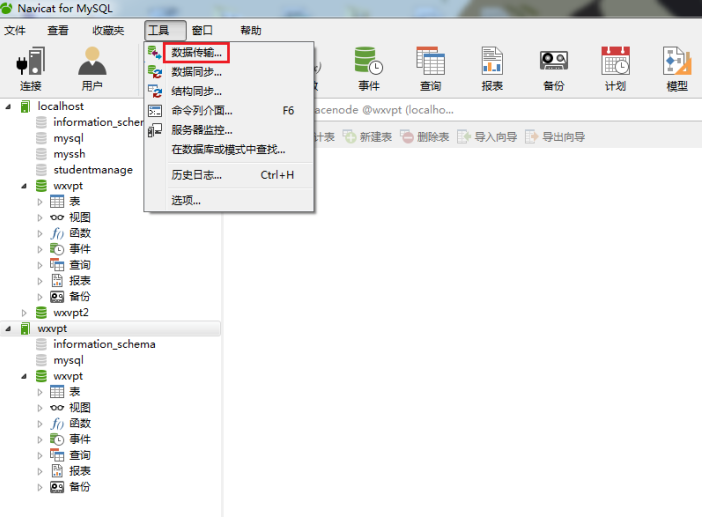
圖 2:在工具下執行數據傳輸
3. 在彈出的數據傳輸窗口中,“源”的部分就是你要導出的源數據庫,“目標”就是本地的數據庫,點擊左下角全選后,再點擊“開始”按紐。
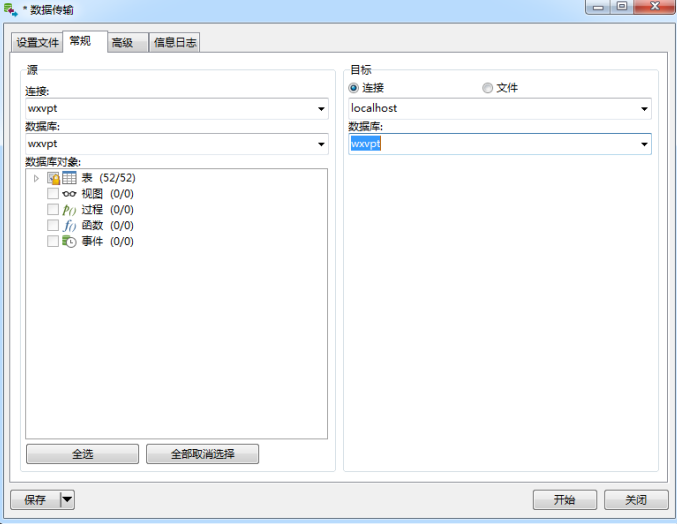
圖 3:數據傳輸窗口
4. 在彈出的對話框點擊“確定”。
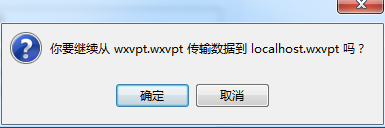
圖 4:在提示框單擊確定
5. 在數據傳輸完成時,點擊右下角的“關閉”按鈕,如下圖所示。
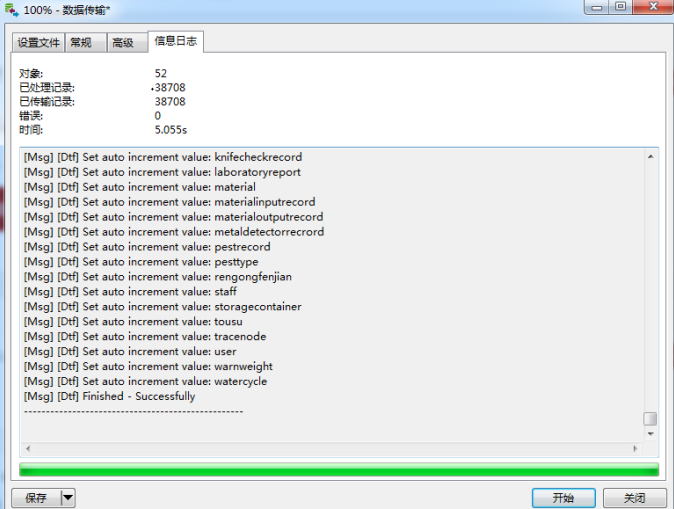
圖 5:數據傳輸完成步驟二 從備份中導出.sql 再導入到本地數據庫中
1. 在連接服務器中的數據庫上新建備份,選中要備份的數據庫,點擊菜單欄上的備份按鈕,接著鼠標單擊新建備份。然后選擇備份文件鼠標右鍵選擇提取 SQL,如下圖所示。
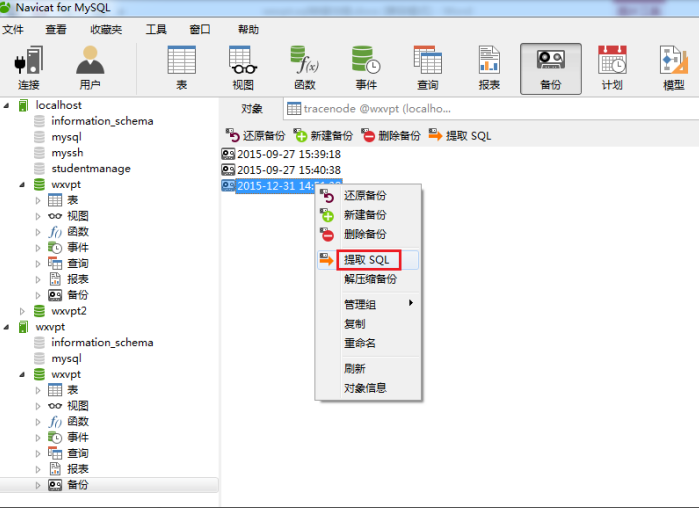
圖 6:提取 SQL
2. 在彈出的提取對話框點擊“開始”,選擇保存文件的位置,然后就會自動開始提取文件,當提取完成時,點擊關閉,關閉對話框。
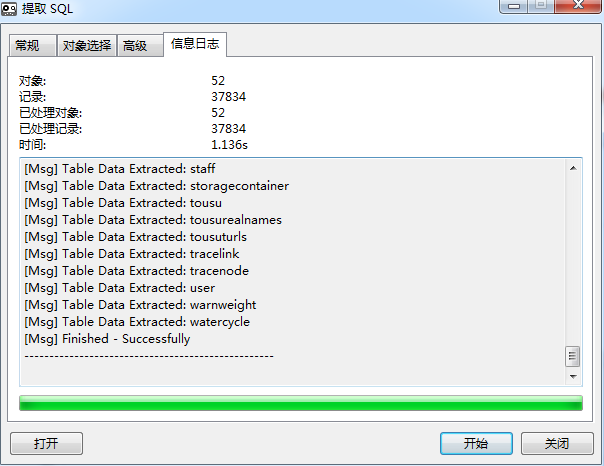
圖 7:提取 SQL 文件窗口
3. 這樣我們就得到了備份轉儲的.sql 文件,再將這個.sql 文件導入到本地的數據庫中,結果就不再提示有錯誤了,如下圖所示。

圖 8:提取 SQL 文件正確
感謝你能夠認真閱讀完這篇文章,希望丸趣 TV 小編分享如何解決 navicat 導入 sql 文件出錯的問題內容對大家有幫助,同時也希望大家多多支持丸趣 TV,關注丸趣 TV 行業資訊頻道,遇到問題就找丸趣 TV,詳細的解決方法等著你來學習!
向 AI 問一下細節丸趣 TV 網 – 提供最優質的資源集合!

